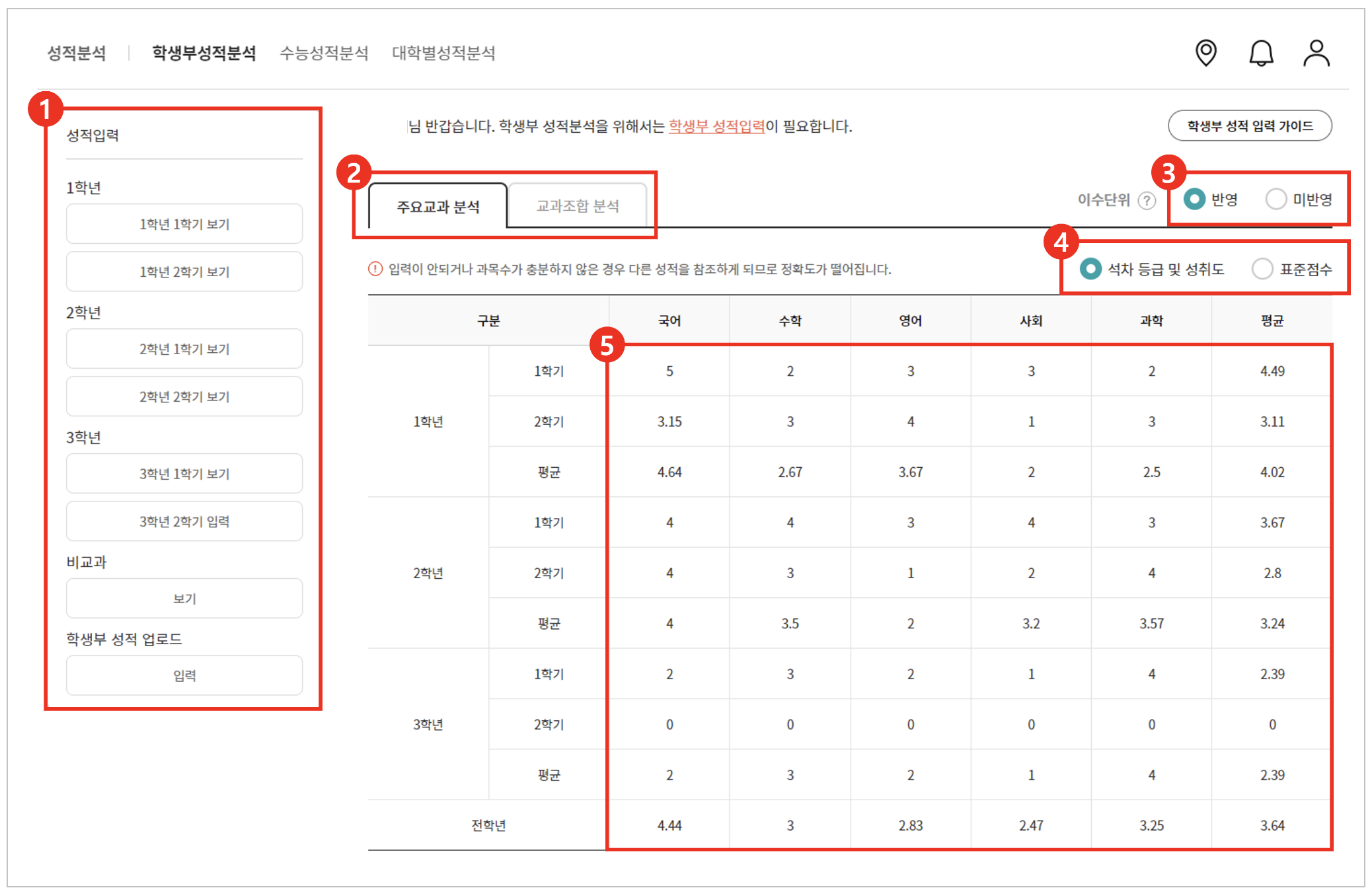입시정보가 넘쳐나는 시대에, 시간 낭비 없이 '정확한 정보'만을 골라 우리 자녀들의 입시에 꼭 성공하기를 바랍니다.
대입정보포털 '대학어디가(adiga)'의 성적분석 활용법과 입력 가이드를 통해 보다 효율적으로 입시 준비를 하실 수 있습니다.
이 글이 대한민국 모든 고등부모님과 고등학생들에게 큰 도움이 되길 바랍니다.
목차
|
2024.07.14-대학어디가 학생부 성적 OCR 입력 가이드
대학어디가 학생부 성적 OCR 입력 가이드
이 글은 '대학어디가' 성적분석을 위해 학생부 성적을 입력하는 방법 중 OCR 입력에 대한 가이드를 제공합니다. 1. 학생부 성적 직접 입력 방법학생부 성적 분석 활용법 및 학생부 성적 직접
hi-story-hi.tistory.com
▼ ▼ '대학어디가' 활용이 낯선 분들은 아래 '초보자 가이드'를 눌러 활용하세요. ▼▼
1. 어디가 adiga 학생부 성적분석
🔳 Step 1
01. 메인 왼쪽 상단 버튼에서 학생부성적분석을 클릭하면 성적분석> 학생부성적분석페이지로 이동합니다.
🔳 Step 2
01. 학생부 성적을 입력/수정하려면 보기/입력 버튼을 클릭합니다.
02. 학생부성적 분석에서는 학생이 입력한 학생부 성적 정보를 바탕으로 주요 교과 분석 또는 교과 조합 분석 정보를 제공합니다.
03. 이수단위 반영 여부를 선택합니다.
04. 석차등급 또는 표준점수에 따른 주요 교과 분석 결과를 보여줍니다.
05. 조건에 맞는 주요 교과 분석 내용을 보여줍니다.
🔳 Step 3
01. 교과조합 분석에서는 사용자가 입력한 학생부성적을 바탕으로 교과조합에 따른 석차등급, 표준점수, 원점수를 보여줍니다.
2. 학생부 성적 입력 가이드
🔳 방법 1) 학생부 성적 직접입력 방법

| 01. 입력버튼 클릭 |


| ✣ 성적 입력 전, 성적표를 준비해주시기 바랍니다. 01. 추가하기 버튼 클릭 02. 각 입력메뉴별 안내 ▶︎ 교과종류 구분: 일반선택과목, 진로선택과목, 과학탐구실험 중 해당하는 교과목 종류를 고릅니다. ▶︎ 교과/과목: 성적표 상에 해당하는 교과목을 선택합니다. (원하는 과목이 없을 경우 과목에서 직접입력을 선택하고 과목을 직접입력 합니다.) ▶︎ 단위수, 석차등급, 원점수, 과목평균, 표준편차, 수강자수: 성적표를 보고 똑같이 입력합니다. ▶︎ 성취도 및 성취도별 분포 ▷ 일반선택인 경우: 성취도가 있는 경우에만 선택하고, 없는 경우에는 선택하지 않습니다. ex)예체능 ▷ 진로선택인 경우: 성취도가 필수로 입력되어야 하고, 성취도별 분포도까지 입력합니다. ▶︎ 관리: 해당과목 행을 삭제하고 싶을 경우 삭제버튼을 클릭합니다. 03. 하단 저장 버튼을 클릭하여 성적을 최종 저장합니다. 04. ⓵~⓷의 과정을 반복하여 모든 학기와 비교과까지 입력합니다. |
🔳 방법 2) 학생부 성적 여러 과목 추가하기 방법

| 01. 입력 버튼 클릭 02. 여러 과목 추가하기 버튼 클릭 |

01. 여러 과목 추가하기 버튼을 클릭하면 과목 추가 팝업창이 나타납니다. 02. 추가하고 싶은 과목명을 입력하여 검색합니다. 03. ⓶에서 검색한 검색어의 관련 과목을 보여줍니다. 04. 추가 버튼을 클릭하여 입력하고 싶은 과목을 추가합니다. 05. ⓸에서 추가한 과목이 내가 선택한 과목 목록에 보여집니다. 06. 삭제 버튼을 클릭하면 내가 선택한 과목 목록에서 제외됩니다. 07. 닫기 버튼을 클릭하면 여러 과목 추가하기 팝업창이 닫힙니다. 08. 저장 버튼을 클릭하면 내가 선택한 과목이 전부 학생부 성적 입력 팝업의 과목으로 추가됩니다. |

| 01. 여러 과목 추가하기에서 저장한 과목들이 학생부 성적 입력 팝업에 추가됩니다. |
🔳 방법 3) 학생부 성적 엑셀입력 방법

| 01. 성적 입력 양식 다운로드 버튼을 통해 엑셀파일을 다운로드 합니다.(사전 엑셀 설치 필수) 02. 입력 템플릿을 통해 작성이 완료된 성적을 올리기 위해 입력한 성적 업로드 버튼을 통해 업로드를 진행합니다. 03. 현재 직접입력이나 엑셀입력을 통해 저장이 완료된 성적을 엑셀형태로 다시 다운받기 위해 입력한 성적 다운로드 버튼을 제공합니다. |


01. 학년, 교과종류구분, 교과목, 1학년 및 2학기 단위수, 원점수, 평균점수, 성취도를 입력합니다. 상세 입력방법은 방법1) 학생부 성적 직접입력 방법과 동일합니다. 02. 일반선택 및 진로선택시 주의사항은 다음과 같습니다. 일반선택시 J,K,L행의 성취도별 분포는 따로 작성하지 않으셔도 됩니다. (진로선택시 필수입력) 일반선택시 예체능 등 석차등급을 입력하지 않는 경우에는 공란으로 두시고, 성취도를 입력하시면 됩니다. 진로과목 선택시 J,K,L행의 성취도별 분포는 필수적으로 입력해 주셔야 합니다. |

01. 교과 및 과목입력시, 띄어쓰기 및 정확한 철자가 입력되어야 정상적으로 업로드가 진행됩니다. 예를 들어, 영어 Ⅰ 등의 로마기호가 들어가는 경우, 하단 교과보기-보통교과 탭을 확인하시어 해당하는 교과목을 복사 및 붙여넣기 부탁드립니다. |

| 01. 아울러, 오류가 발생하는 경우 오류 내용과 사유를 안내드리오니 확인 부탁드립니다. |
✣ 내용출처 : 대학어디가 adiga 홈페이지
▼▼ 함께 읽으면 좋은 글 ▼▼
<2025 수능특강> 교재 PDF (다운받는 법)(원문 보기 서비스)
2025수능특강 연계교재 원문보기 안내 수능을 앞둔 고3에게 수능특강, 수능완성 공부는 필수입니다. EBSi 사이트 및 교사지원센터에서는 교재 PDF 뷰어를 통해 원문 보기 서비스를 제공 중입
hi-story-hi.tistory.com
고등 국어 공부 EBS 활용법! 불수능 완벽 솔루션
킬러문제는 없었지만 2024 수능 국어는 '역대 최악의 불수능'이라 할 만큼 많이 어려웠다고 합니다. 앞으로 어떻게 대비하고 공부해야 할지 너무 막막했던 고등 엄마에게 이 영상이 큰 도움이 되
hi-story-hi.tistory.com
수능영어 해결 방법 (ebs 정승익쌤 유튜브)
수능영어에 대한 고민을 한 방에 해결해 주는 정승익 쌤의 라이브입니다. 고급정보 잘 챙기셔서 좋은 성과 있으시길 바랍니다. 2024 초중고 영어 로드맵 바로가기 고등 영어 단어 끝 (고단끝) 천
hi-story-hi.tistory.com
대학어디가 adiga 대입정보포털 사이트를 통해, 정확하고 유익한 대입 수능 정보 많이 챙겨가시길 바랍니다.
'Edu' 카테고리의 다른 글
| 대학어디가 학생부 성적 OCR 입력 가이드 (0) | 2024.07.14 |
|---|---|
| <2025 수능완성> 전과목 ⌜한눈에보는정답⌟ 파일 (답지) + 교재 PDF (다운받는법 원문서비스) (0) | 2024.07.11 |
| 고2 주목! 2026학년도 대학입학전형시행계획 발표 (2024.05.02) (0) | 2024.05.02 |
| 2025학년도 수능 및 모의평가 주요일정(시험 시간 및 영역별 문항 수) (0) | 2024.04.08 |
| 2025학년도 대학수학능력시험 안내자료(3종) 활용하기 (0) | 2024.04.08 |